- TTS tidak berfungsi di Discord dapat disebabkan oleh pengaturan TTS yang dinonaktifkan atau konfigurasi speaker non-Stereo alternatif.
- Mengaktifkan kembali pengaturan Discord tertentu dapat memperbaiki bot TTS di Discord untuk beberapa pengguna.
- Memperbarui perangkat lunak tertentu ke versi terbaru juga dapat membantu masalah Discord TTS untuk beberapa pengguna.
- Beberapa pengguna mungkin perlu mengubah pengaturan pengaturan speaker mereka untuk memperbaiki Discord TTS tidak berfungsi.

Perangkat lunak ini akan memperbaiki kesalahan umum komputer, melindungi Anda dari kehilangan file, malware, kegagalan perangkat keras, dan mengoptimalkan PC Anda untuk kinerja maksimal. Perbaiki masalah PC dan hapus virus sekarang dalam 3 langkah mudah:
- Unduh Alat Perbaikan PC Restoro yang dilengkapi dengan Teknologi yang Dipatenkan (tersedia paten sini).
- Klik Mulai Pindai untuk menemukan masalah Windows yang dapat menyebabkan masalah PC.
- Klik Perbaiki Semua untuk memperbaiki masalah yang memengaruhi keamanan dan kinerja komputer Anda
- Restoro telah diunduh oleh 0 pembaca bulan ini.
Itu Perselisihan Fitur Text-to-Speech (TTS) biasanya membacakan pesan teks yang dimasukkan dengan /tts.
Namun, fitur itu tidak selalu berfungsi untuk beberapa pengguna. Saat fitur tersebut tidak berfungsi, pengguna tidak dapat mendengar audio TTS untuk pesan.
Apakah TTS berfungsi di aplikasi seluler Discord?
Sayangnya, fitur Text-to-Speech tidak tersedia untuk aplikasi seluler Discord. Jadi, Anda tidak dapat memilih opsi Text-to-Speech apa pun dalam aplikasi Android.
Namun, fitur itu tersedia di aplikasi web Discord bersama dengan perangkat lunak desktop.
Bagaimana cara mengaktifkan TTS di Discord?
- Pertama, Buka aplikasi Discord dan klik Pengaturan pengguna tombol.
- Klik Teks & Gambar.
- Kemudian gulir ke Izinkan pemutaran dan penggunaan perintah /tts dan aktifkan.
Bagaimana saya bisa memperbaiki Text-To-Speech pada Discord?
1. Perbarui driver perangkat suara
Untuk memperbaiki masalah audio yang lebih umum yang mungkin memengaruhi fitur Text-to-Speech Discord, pertimbangkan untuk memperbarui driver perangkat suara.
Anda dapat memeriksa apakah Anda perlu memperbarui driver audio dengan perangkat lunak pembaruan driver.
Perangkat lunak pembaruan driver akan menyoroti driver yang sudah ketinggalan zaman dan memungkinkan Anda untuk memperbaruinya dengan cepat.
 Driver sangat penting untuk PC Anda dan semua program yang Anda gunakan setiap hari. Jika Anda ingin menghindari crash, freeze, bug, lag, atau masalah lainnya, Anda harus terus memperbaruinya.Terus-menerus memeriksa pembaruan driver memakan waktu. Untungnya, Anda dapat menggunakan solusi otomatis yang akan dengan aman memeriksa pembaruan baru dan menerapkannya dengan mudah, dan itulah mengapa kami sangat menyarankan Perbaikan Driver.Ikuti langkah-langkah mudah ini untuk memperbarui driver Anda dengan aman:
Driver sangat penting untuk PC Anda dan semua program yang Anda gunakan setiap hari. Jika Anda ingin menghindari crash, freeze, bug, lag, atau masalah lainnya, Anda harus terus memperbaruinya.Terus-menerus memeriksa pembaruan driver memakan waktu. Untungnya, Anda dapat menggunakan solusi otomatis yang akan dengan aman memeriksa pembaruan baru dan menerapkannya dengan mudah, dan itulah mengapa kami sangat menyarankan Perbaikan Driver.Ikuti langkah-langkah mudah ini untuk memperbarui driver Anda dengan aman:
- Unduh dan instal DriverFix.
- Luncurkan aplikasi.
- Tunggu DriverFix untuk mendeteksi semua driver Anda yang salah.
- Perangkat lunak sekarang akan menunjukkan kepada Anda semua driver yang memiliki masalah, dan Anda hanya perlu memilih yang ingin diperbaiki.
- Tunggu DriverFix untuk mengunduh dan menginstal driver terbaru.
- Mengulang kembali PC Anda agar perubahan diterapkan.

Perbaikan Driver
Driver tidak akan lagi menimbulkan masalah jika Anda mengunduh dan menggunakan perangkat lunak canggih ini hari ini.
Kunjungi situs web
Penafian: program ini perlu ditingkatkan dari versi gratis untuk melakukan beberapa tindakan tertentu.
2. Nonaktifkan/aktifkan pengaturan Text-to-Speech
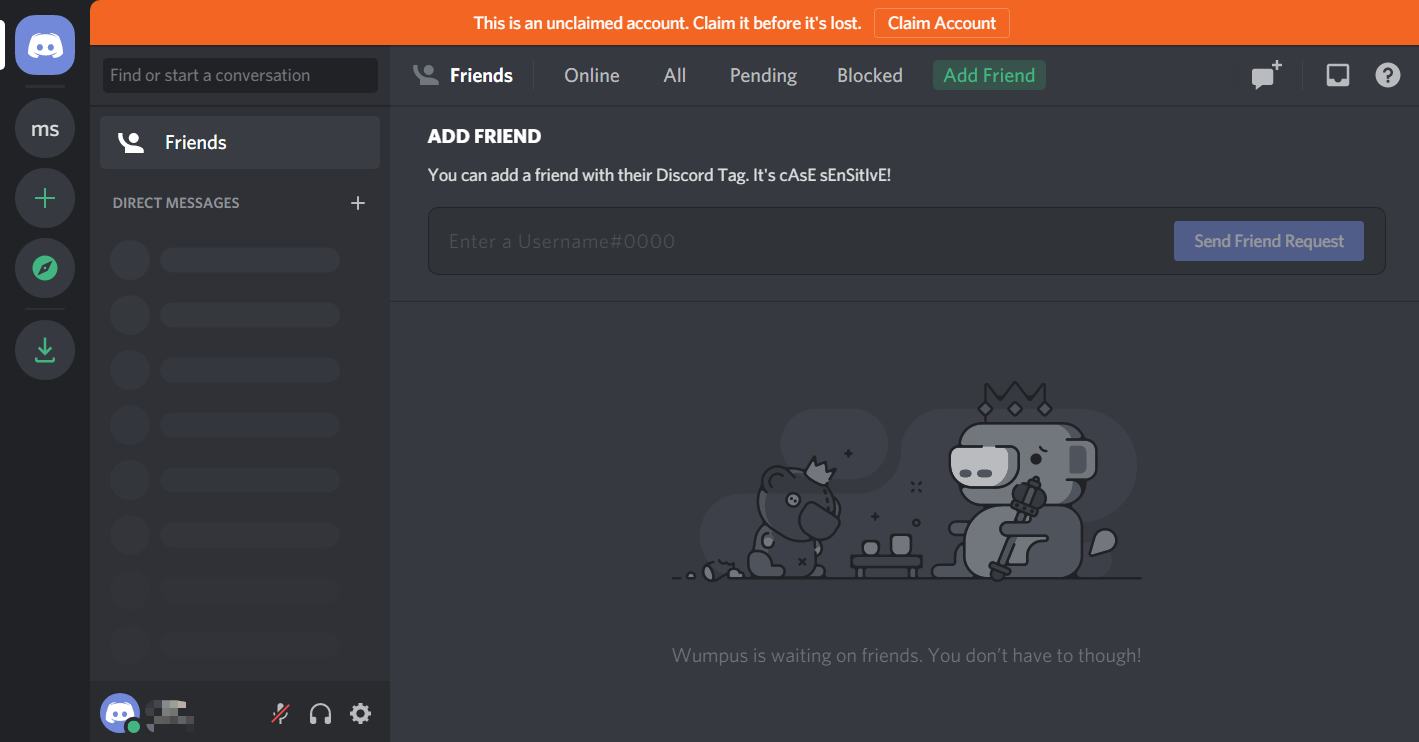
Jalankan Pemindaian Sistem untuk menemukan potensi kesalahan

Unduh Restoro
Alat Perbaikan PC

Klik Mulai Pindai untuk menemukan masalah Windows.

Klik Perbaiki Semua untuk memperbaiki masalah dengan Teknologi yang Dipatenkan.
Jalankan Pemindaian PC dengan Alat Perbaikan Restoro untuk menemukan kesalahan yang menyebabkan masalah keamanan dan perlambatan. Setelah pemindaian selesai, proses perbaikan akan mengganti file yang rusak dengan file dan komponen Windows yang baru.
Pertama, coba atur ulang Izinkan pemutaran dan penggunaan /tts pengaturan perintah dengan mematikannya dan menghidupkannya kembali.
Anda dapat mengakses pengaturan Text-to-Speech seperti yang diuraikan dalam pedoman untuk mengaktifkan TTS pada Discord di atas.
Matikan pengaturan itu, mulai ulang Discord, lalu aktifkan kembali opsi TTS.
3. Aktifkan Text-to-Speech untuk semua saluran
- Klik Pengaturan pengguna tombol.
- Lalu klik Pemberitahuan di bilah sisi kiri.
- Gulir ke bawah ke opsi pemberitahuan Text-to-Speech di snapshot langsung di bawah.
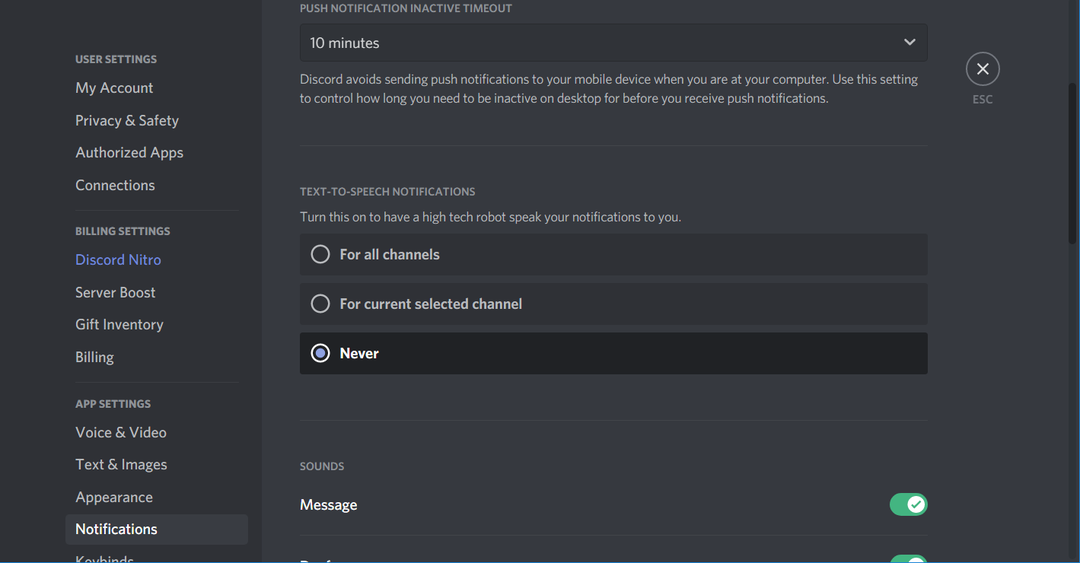
- Pilih Untuk semua saluran opsi pemberitahuan.
- Simpan pengaturan, lalu mulai ulang Discord.
4. Ubah pengaturan speaker Anda ke stereo
- Klik kanan Pembicara ikon di baki sistem Anda.
- Klik suara untuk membuka jendela Suara.
- Kemudian pilih Pemutaran tab yang ditunjukkan langsung di bawah.
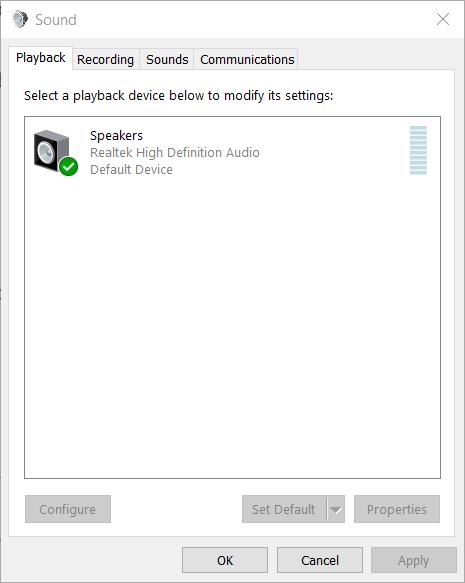
- Pilih speaker default Anda.
- tekan Konfigurasikan tombol untuk membuka jendela di tangkapan layar langsung di bawah.
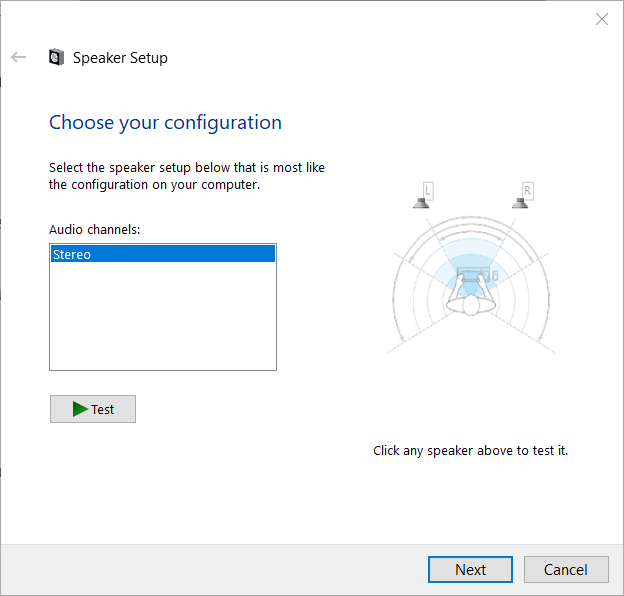
- Pilih Stereo pilihan pada jendela itu jika salah satu alternatif dipilih.
- tekan Lanjut untuk membuka pengaturan Pengaturan Speaker lainnya.
- Setelah itu, klik Selesai untuk mengkonfirmasi.
5. Perbarui Windows 10
- Luncurkan Pengaturan dengan menekan pintasan keyboard Windows dan I.
- Klik Pembaruan & Keamanan untuk membuka pembaruan Windows pilihan.
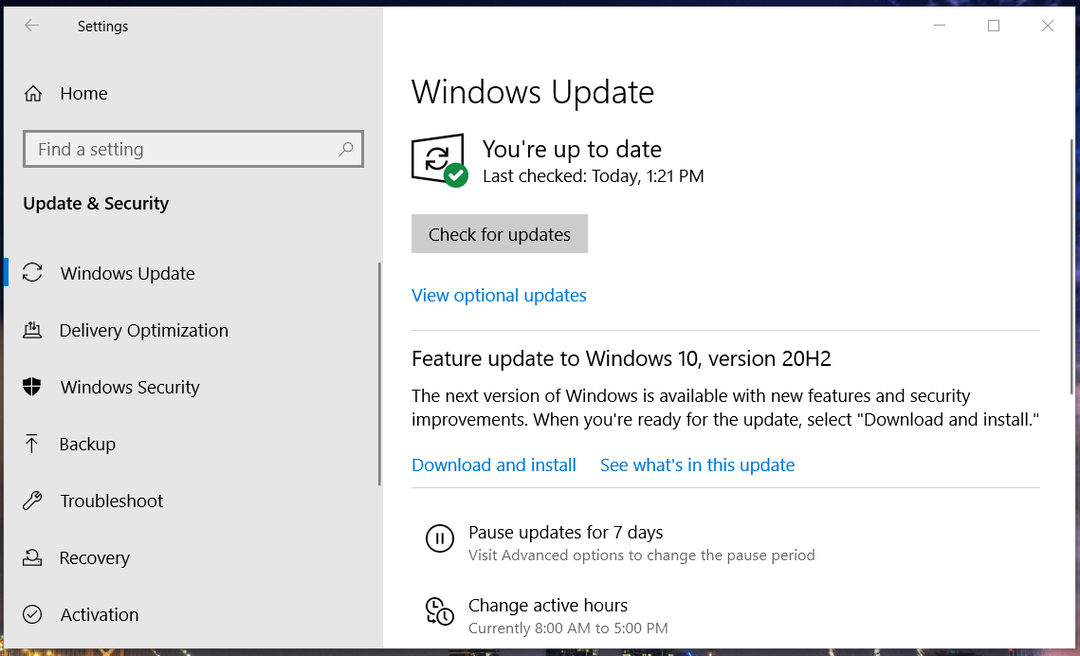
- Klik Periksa pembaruan untuk memeriksa apakah ada pembaruan tambalan yang tersedia.
- Pilih untuk mengunduh dan menginstal pembaruan tambalan yang tersedia.
- Jika ada pembaruan fitur yang tersedia, klik Unduh dan pasang opsi untuk menambahkan versi Windows 10 terbaru ke PC Anda.
6. Perbarui Discord ke versi terbaru
- Klik kanan Windows 10 Mulailah tombol dan pilih Lari untuk membuka aksesori yang ditunjukkan langsung di bawah ini.
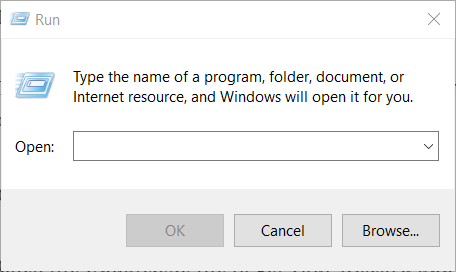
- Untuk membuka folder Lokal, masukkan perintah ini dan klik baik:
%localappdata% - Buka subfolder Discord di folder Lokal Anda
- Klik file Update.exe untuk memperbarui aplikasi Discord Anda.
Cara alternatif untuk perbarui Perselisihan adalah mencopot pemasangan perangkat lunak sepenuhnya untuk memastikan bahwa perangkat lunak itu benar-benar baru.
Untuk memastikan bahwa semua jejak perangkat lunak dihapus, kami sarankan Anda mencoba menggunakan aplikasi penghapus perangkat lunak khusus.
⇒ Dapatkan Penghapus Instalasi IObit
Jadi, begitulah cara Anda memperbaiki fitur Text-to-Speech Discord ketika tidak berfungsi seperti yang diharapkan.
Perhatikan bahwa Discord juga memiliki tim bantuan tempat Anda dapat mengirimkan tiket dukungan jika penyelesaian potensial lebih lanjut masih diperlukan.
Anda dapat mengirim tiket dukungan di Discord's Mengajukan permohonan halaman.
 Masih mengalami masalah?Perbaiki dengan alat ini:
Masih mengalami masalah?Perbaiki dengan alat ini:
- Unduh Alat Perbaikan PC ini dinilai Hebat di TrustPilot.com (unduh dimulai di halaman ini).
- Klik Mulai Pindai untuk menemukan masalah Windows yang dapat menyebabkan masalah PC.
- Klik Perbaiki Semua untuk memperbaiki masalah dengan Teknologi yang Dipatenkan (Diskon Eksklusif untuk pembaca kami).
Restoro telah diunduh oleh 0 pembaca bulan ini.

![Tidak Dapat Masuk atau Mengatur Ulang Kata Sandi untuk Perselisihan di Peramban [Terpecahkan]](/f/bf3128b11ea1a074e678958ccc22bd19.png?width=300&height=460)
